Come Creare una Storia su Facebook

Le storie di Facebook possono essere molto divertenti da creare. Ecco come puoi creare una storia sul tuo dispositivo Android e computer.

Sei bloccato sulla schermata "Verifica il tuo account" di Android dopo un ripristino dei dati di fabbrica ? Scopri di seguito come bypassare il FRP di Google su Android senza spendere una fortuna! I produttori di telefoni cellulari e gli sviluppatori di sistemi operativi utilizzano varie misure di sicurezza per aiutarti a proteggere i tuoi dati e il tuo telefono cellulare da malintenzionati. La protezione dal ripristino delle impostazioni di fabbrica (FRP) è una di queste funzionalità.
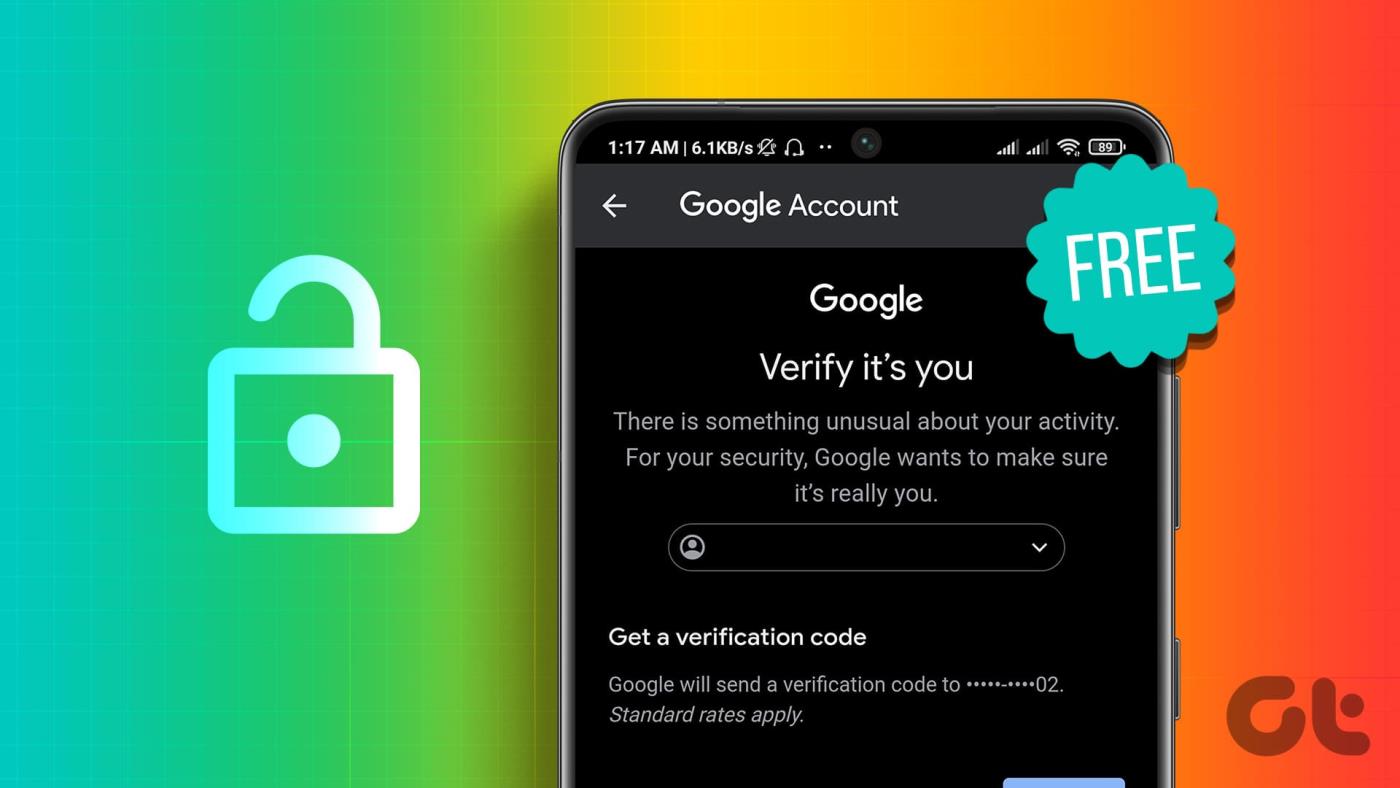
Alcune funzionalità di sicurezza consentono di localizzare il telefono da remoto, cancellare dati, bloccare lo schermo, mostrare un messaggio di telefono smarrito e così via. Allo stesso tempo, altri sistemi di sicurezza impediscono l'accesso al dispositivo anche dopo un hard reset. Google FRP o Google Lock è una rigorosa misura di sicurezza che protegge il tuo interesse per un telefono cellulare o tablet smarrito.
Tuttavia, se davvero non ricordi la password, esistono alcuni modi per ignorare la verifica dell'account Google o rimuovere completamente il blocco FRP di Google. Diamo un'occhiata alla possibile soluzione.
Come Trova il mio iPhone su Apple, Google ha introdotto un nuovo meccanismo di sicurezza nei suoi sistemi operativi Android a partire da Android 5.1. Impedisce l'accesso a un telefono o tablet Android se non riesci ad accedere con l'ultimo account Google utilizzato e la relativa password.
Prima di questo sistema di sicurezza, i ladri di cellulari semplicemente ripristinavano le impostazioni di fabbrica del dispositivo per accedere e utilizzare il telefono. Ciò cambia ora con FRP. Non devi fare nulla per attivare il FRP di Google. Google Lock si attiva automaticamente quando configuri per la prima volta un telefono cellulare o un tablet utilizzando un account Google. Dovrebbe disturbarti durante il ciclo di vita del dispositivo solo dopo aver ripristinato le impostazioni di fabbrica del dispositivo in un ambiente non affidabile.

Ad esempio, se ripristini le impostazioni di fabbrica del dispositivo visitando l' app Impostazioni Android > Sistema > Opzioni di ripristino > Cancella tutti i dati (ripristino delle impostazioni di fabbrica), FRP non verrà attivato una volta riavviato il dispositivo.
Tuttavia, se utilizzi le opzioni di ripristino di Android per ripristinare i dati di fabbrica del dispositivo, dovrai affrontare il FRP di Google per la verifica della proprietà del dispositivo. Puoi superare con successo questa verifica accedendo con qualsiasi account Google che hai utilizzato in precedenza sul dispositivo.
Esistono alcuni modi in cui puoi provare a rimuovere il blocco FRP di Google. Esaminiamoli tutti. Puoi provare ciascun metodo uno dopo l'altro per vedere quale funziona per te.
Dichiarazione di non responsabilità: il blocco FRP è una funzionalità di sicurezza che impedisce l'uso improprio se un telefono viene ripristinato forzatamente alle impostazioni di fabbrica. Questi metodi per bypassare il FRP dovrebbero essere utilizzati solo sul proprio dispositivo se si è dimenticata la password dell'account Google e non per altri scopi.
Il modo migliore e più semplice per bypassare Google Lock è disattivare questa funzione prima di ripristinare le impostazioni di fabbrica del tuo telefono cellulare o tablet. Questa opzione è altamente consigliata se acquisti un dispositivo Android usato.
Al momento dell'acquisto, chiedi al proprietario di rimuovere il proprio account Google dal dispositivo per disattivare il blocco di protezione per il ripristino delle impostazioni di fabbrica. Segui i passaggi indicati di seguito:
Passaggio 1: apri l'app Impostazioni sul telefono e vai alla sezione Account e backup. Qui, seleziona Gestisci account.
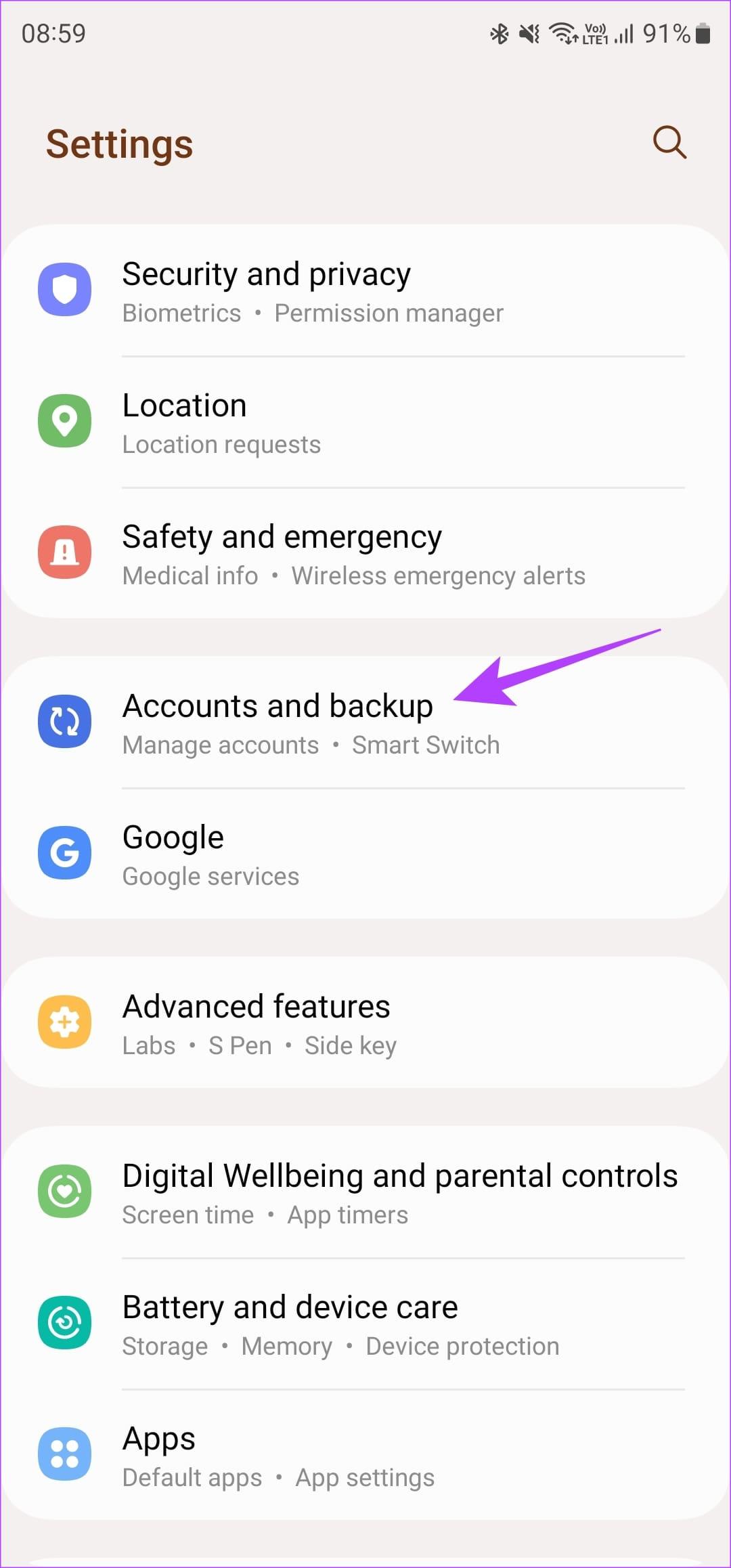
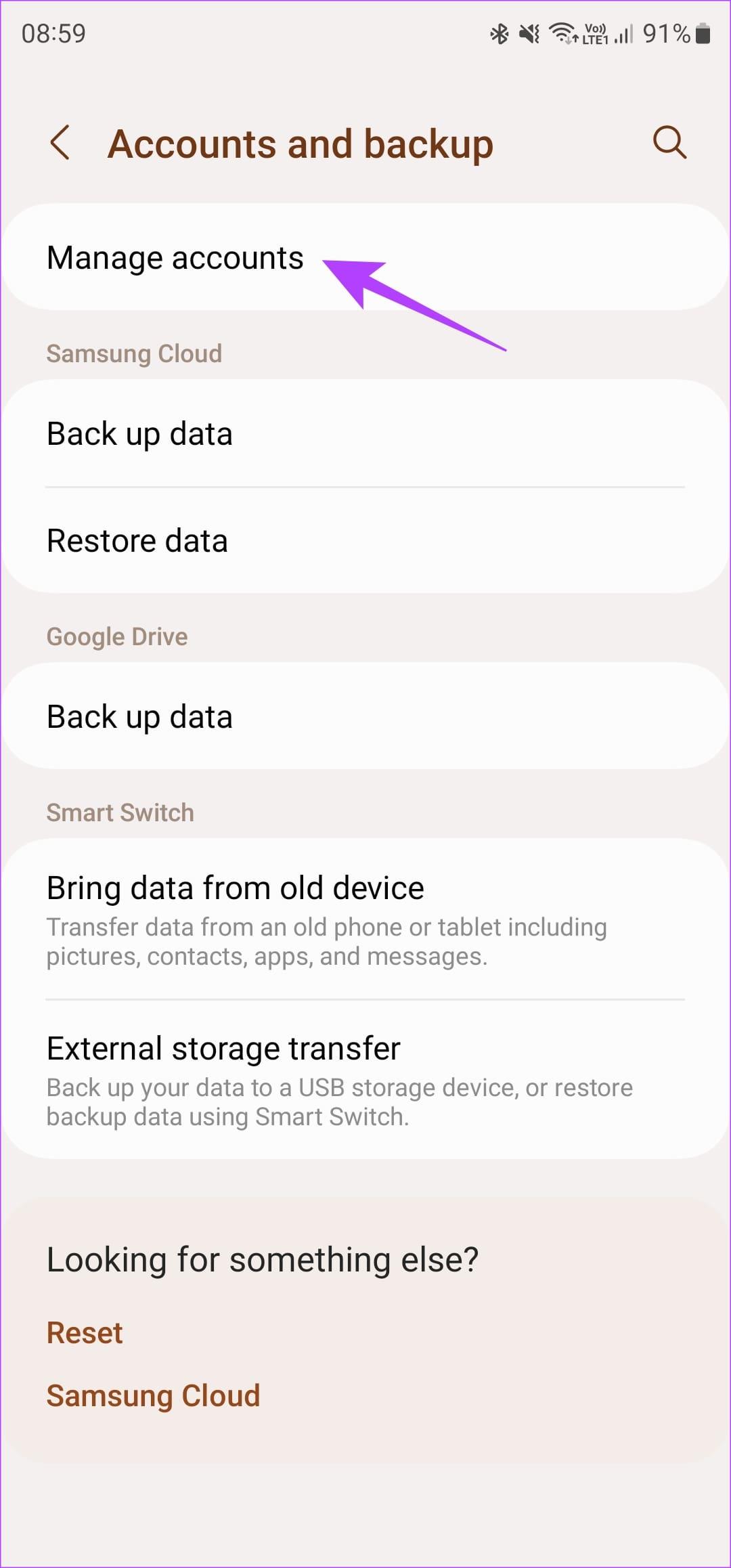
Passaggio 2: seleziona l'account Google che desideri rimuovere dall'elenco degli account. Quindi, tocca Rimuovi account.
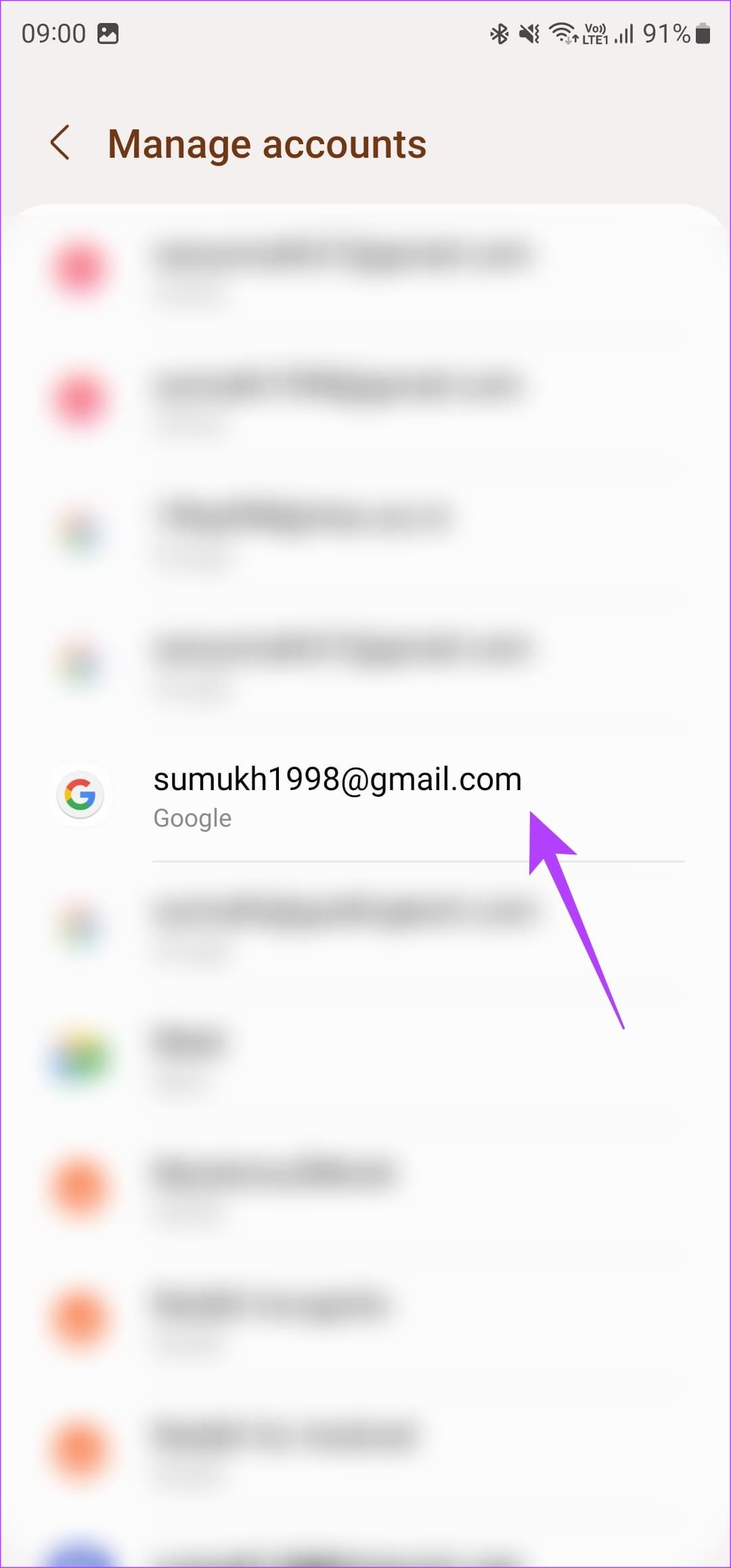
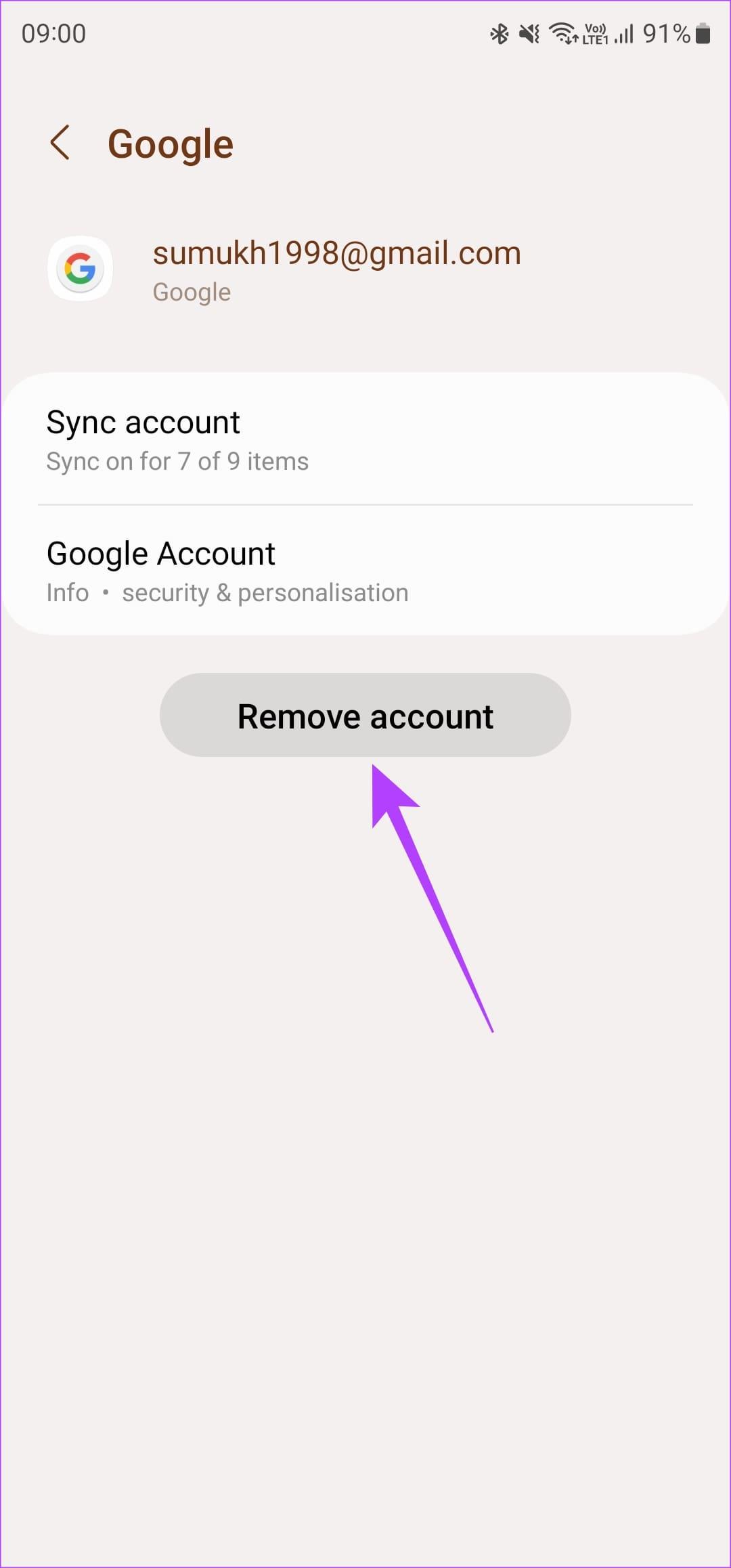
Ripeti la procedura per tutti gli account Google registrati sul telefono per eliminare completamente il rischio di FRP. Il processo sopra descritto è stato eseguito su un telefono Samsung ma è applicabile a tutti i dispositivi Android.
Se hai dimenticato la password dell'account Google a cui hai effettuato l'accesso, puoi sempre reimpostarla tramite la schermata FRP. Seleziona Password dimenticata? nell'angolo in basso a sinistra e segui i passaggi sullo schermo per recuperare il tuo account.
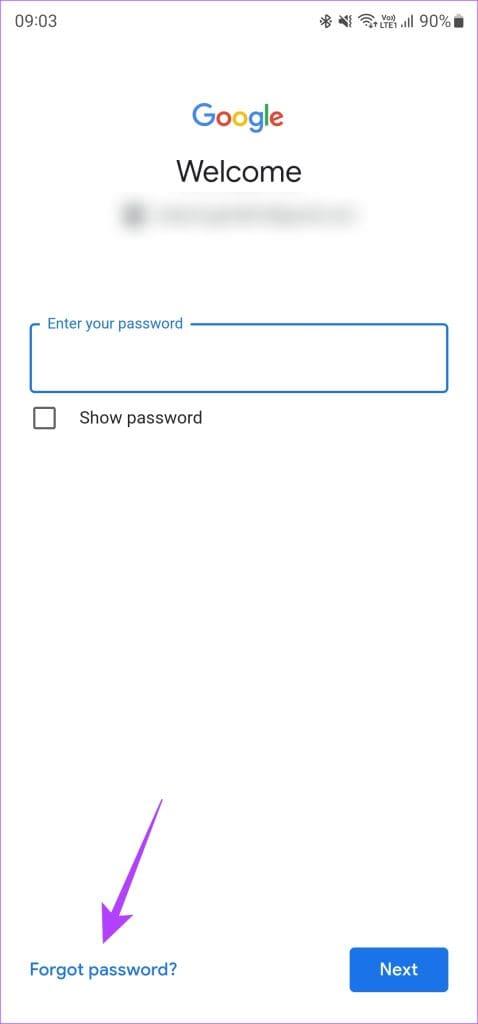
Dopo aver reimpostato la password, puoi accedere al tuo account per rimuovere il blocco FRP.
Google conserva un archivio di tutti i dispositivi a cui hai effettuato l'accesso utilizzando il tuo Account Google. Puoi accedere a questo elenco ed eliminare il dispositivo dal tuo account . Questo dovrebbe idealmente eliminare il FRP. Ecco come procedere.
Passaggio 1: vai alla sezione Sicurezza del tuo account Google utilizzando il collegamento sottostante.
Impostazioni di sicurezza dell'account Google
Passaggio 2: scorri verso il basso fino alla sezione I tuoi dispositivi. Fare clic su "Gestisci tutti i dispositivi".
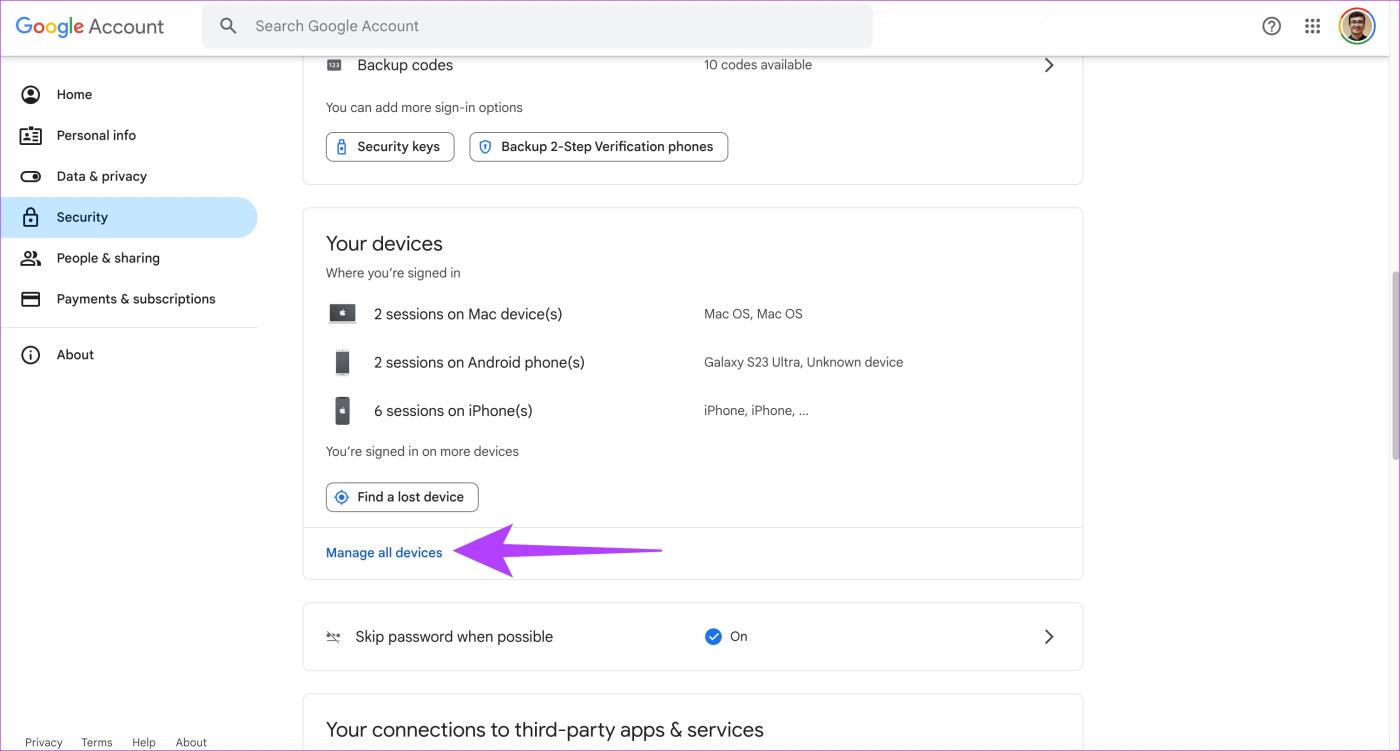
Passaggio 3: seleziona il telefono che desideri rimuovere dall'elenco dei dispositivi.
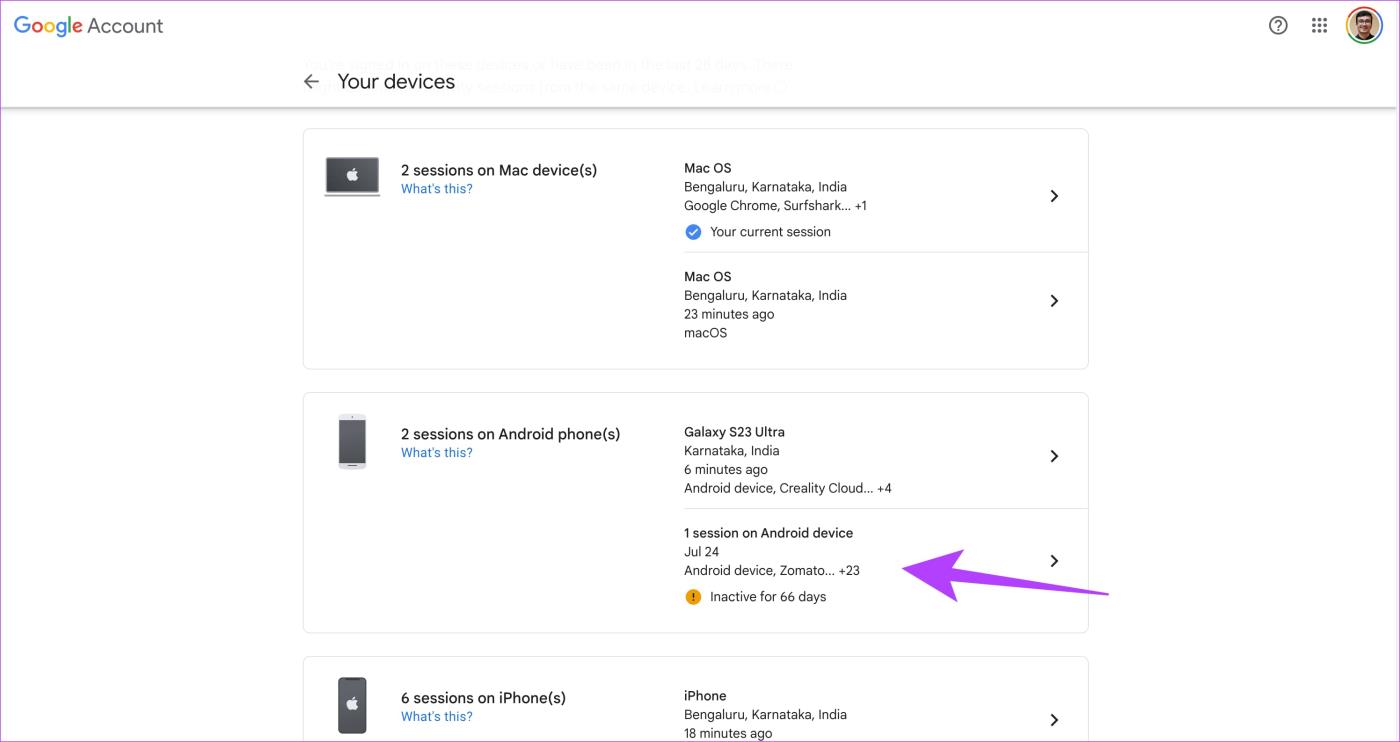
Passaggio 4: fai clic su Esci per rimuovere il dispositivo dal tuo account Google.
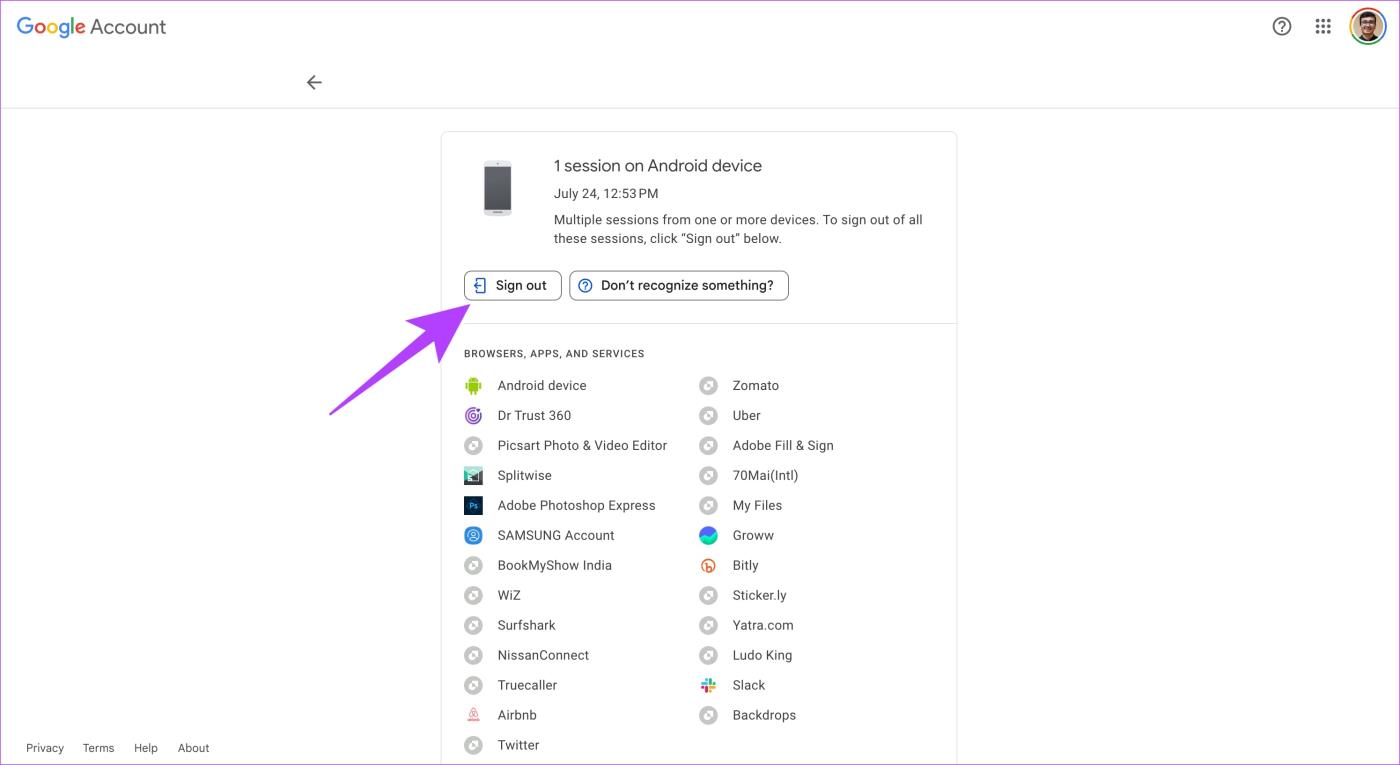
Concedi 24-48 ore affinché i server di Google sincronizzino i tuoi dispositivi. Successivamente, dovresti essere in grado di configurare il tuo telefono senza il blocco FRP.
Questo trucco di bypass Google FRP utilizza una scappatoia nella tastiera Google. Ha una percentuale di successo bassa e potrebbe non funzionare su molti telefoni e tablet Android aggiornati. Tuttavia, se hai dimenticato l'e-mail e la password di Google e nessuno dei metodi sopra indicati funziona, provalo seguendo questi passaggi.
Passaggio 1: vai alla schermata "Verifica il tuo account". Digita @ nel campo e-mail.
Passaggio 2: verrà visualizzata la tastiera Google. Tocca Impostazioni o l'icona dell'ingranaggio.
Passaggio 3: tocca il menu dei tre punti. Quindi seleziona "Aiuto e feedback".
Passaggio 4: ora tocca "Cerca su Google e invia risultati".
Passaggio 5: seguirà quindi una guida. Premi a lungo su qualsiasi parola.
Passaggio 6: tocca Ricerca Web. Lo troverai nell'angolo in alto a destra.
Passaggio 7: nel campo di ricerca dell'app Google, digita Impostazioni . Seleziona l'app Impostazioni.
Passaggio 8: verrà visualizzato nell'opzione Impostazioni Android.
Passaggio 9: seleziona Impostazioni, quindi ripristina nuovamente le impostazioni di fabbrica da Impostazioni > Sistema > Opzioni di ripristino > "Cancella tutti i dati (ripristino delle impostazioni di fabbrica)".
Il telefono ora dovrebbe riavviarsi nel processo di configurazione senza la restrizione FRP.
FRP è in realtà un salvavita se perdi il telefono e finisce nelle mani sbagliate. Tuttavia, se hai dimenticato la password di un vecchio telefono e desideri recuperare i dati, il FRP può essere una seccatura. Puoi provare a bypassare il FRP di Google su Android utilizzando una delle soluzioni di cui sopra per resuscitare il tuo telefono e liberarlo dal blocco di Google.
Le storie di Facebook possono essere molto divertenti da creare. Ecco come puoi creare una storia sul tuo dispositivo Android e computer.
Scopri come disabilitare i fastidiosi video in riproduzione automatica in Google Chrome e Mozilla Firefox con questo tutorial.
Risolvi un problema in cui il Samsung Galaxy Tab A è bloccato su uno schermo nero e non si accende.
Leggi ora per scoprire come eliminare musica e video da Amazon Fire e tablet Fire HD per liberare spazio, eliminare ingombri o migliorare le prestazioni.
Stai cercando di aggiungere o rimuovere account email sul tuo tablet Fire? La nostra guida completa ti guiderà attraverso il processo passo dopo passo, rendendo veloce e facile la gestione dei tuoi account email sul tuo dispositivo preferito. Non perdere questo tutorial imperdibile!
Un tutorial che mostra due soluzioni su come impedire permanentemente l
Questo tutorial ti mostra come inoltrare un messaggio di testo da un dispositivo Android utilizzando l
Come abilitare o disabilitare le funzionalità di correzione ortografica nel sistema operativo Android.
Ti stai chiedendo se puoi usare quel caricabatteria di un altro dispositivo con il tuo telefono o tablet? Questo post informativo ha alcune risposte per te.
Quando Samsung ha presentato la sua nuova linea di tablet flagship, c’era molto da essere entusiasti. Non solo il Galaxy Tab S9 e S9+ offrono gli aggiornamenti previsti, ma Samsung ha anche introdotto il Galaxy Tab S9 Ultra.







